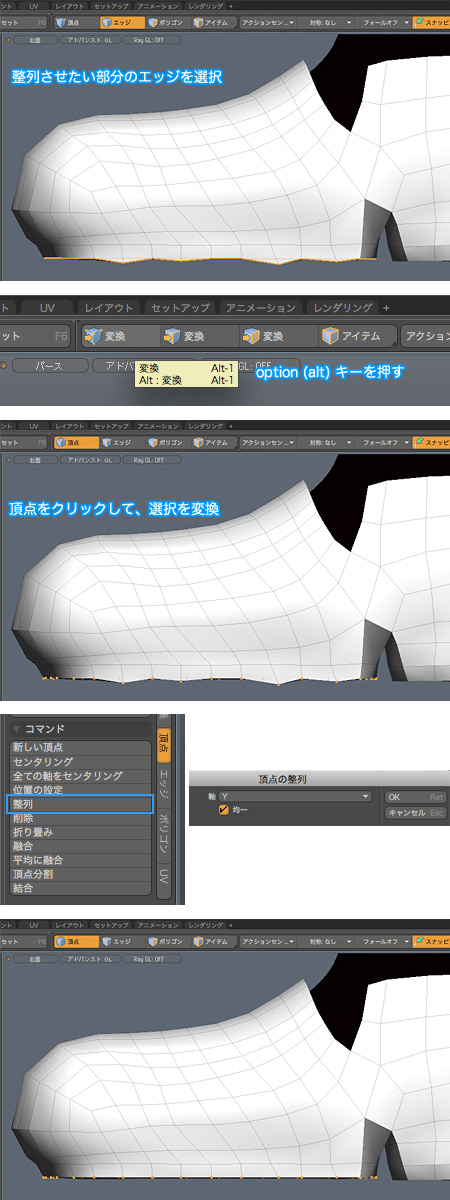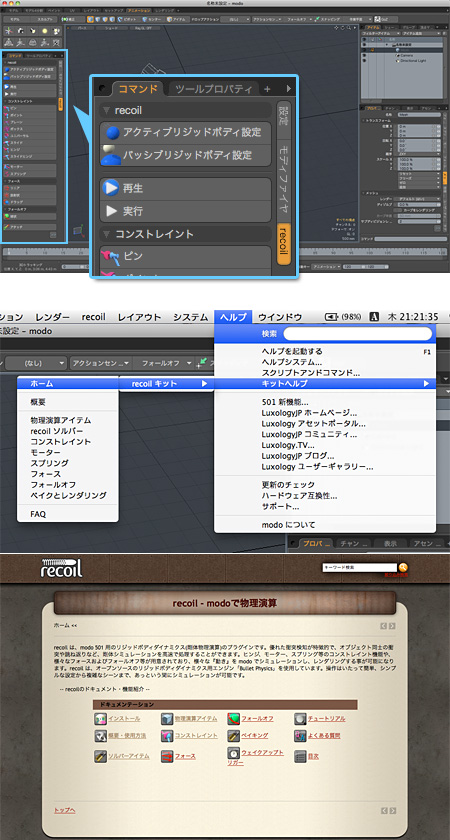土曜日に端末を交換してもらって以来、一度も強制再起動、強制終了する不具合は起きていない。やはり最初のは端末が不良品だったんだな。操作はすごくスムースでタップやスクロール、ボタン操作もしやすい。今の所、アプリもそんなに入れてないせいか、もっさり動く事はない。不良端末の時はしょっちゅう落ちたり再起動してたから操作性がよくわからなかった。
まともに使えるようになったので、便利そうなアプリを探してインストールしてるんだけど、ホーム画面に表示されるtimescapeが鬱陶しい。Xperia特有のアプリらしいけど、なんでこんな無駄なものを入れるんだ。ただでさえ、内蔵メモリ少ない(ROM:1GB/RAM:512MB)のに。
アプリの削除は出来ないらしいので、とりあえずホーム画面から消し去るには、timescapeウィジェットを長押しすると下部にゴミ箱が表示されるのでドラッグすればOK。ついでにGoogle検索バーも消して、よく使うアプリを同じく長押ししてホームにドラッグして並べた。これでストレスなくなった。
それと、Wi-Fi接続も自宅のMacでちゃんと接続できた。交換前の端末では会社のWinには接続できていたので、てっきりMacの無線モードの問題かと思っていた。BootCamp(XP)ではそうだったから。スペックを確認すると、IEEE802.11n準拠(※2.4GHzのみ)となっているが、私がAirMacで設定している無線モードはIEEE802.11n(802.11b/g互換)で接続できている。前の端末でやたら切断されたのは端末が不良だったからだと思う。
SPモード関連のサービスを利用する際は、Wi-Fi接続はエラーになるので注意。docomoや端末特有のサービスを受けるには、Wi-Fiはダメなんだろうね。
SPモードメールをWi-Fi接続の時に使う場合は、まず通常の3G接続にして[SPメール]>[メール設定]>[その他]>[Wi-Fiメール利用設定]でまずSPモードのサイトでパスワード設定後、Wi-Fi接続に切り替えて、[SPモードメール]>[メール設定]>[その他]>[パスワード設定]でさきほど決めたパスワードを入力すればOK。
パケ・ホーダイ ダブルからパケ・ホーダイ フラットに変更(※今月まではダブルで支払い)した。FOMA端末の頃はメールくらいしか使ってなかったのでダブルで良かったけど、使い放題にしておかないとスマホはやばい。
以前から加入していたiチャネルはmy docomoで解約した。acro契約の際に割引のために加入したBeeTV、eエブリスタはまだ登録されていなかったので来月解約しよう。あれ、iモードはまだ契約したままだよな…。
自宅のメインマシンがMacなので、USBケーブル経由でデータのやりとりができない。そもそもacroはWindows7以降にしか対応してないみたい。会社のWin7に同期用のアプリをインストしてみたけど、使い方がよくわからん。なので充電用にしか使ってない。
そこで、Dropboxなどの無料ストレージを利用している。acroで撮った写真とかテキストデータなどのやりとりにはいい。Mobile MeのiDiskが来年の7月以降使えなくなるのもあって、DropboxはMacでもマウントできるので重宝する。
SDカードのバックアップは、以前書いたけどSDカードリーダー経由。ただ、面倒くさいので最初の1回しかやってない。重要なのは電話帳バックアップだけ。そういえば、交換前はエラーで出来なかった「電話帳バックアップ」が交換後は出来るようになった。
Gmailの「連絡先の同期」ができない。なぜだろう。それと、SPモードメールの未読件数を表示って出来ないのかなぁ。
関連リンク
Xperia acro アクセサリー
[追記] 2011/7/27
docomoからXperia acro/arc用のソフトウェアアップデートが提供開始された。私は端末を交換して不具合がないのでとりあえず見送ろうかと思っている。先にau版も配信されていたから、再起動・強制終了はXperia特有の不具合だったみたいだね。
[追記] 2011/7/28
結局ソフトウェアアップデートすることにした。acroは今の所自動更新してくれないので、[設定]>[端末情報]>[ソフトウェア更新]で手動で行った。Wi-Fi接続で10分くらいで完了。ビルトが「3.0.1.F.0.131」になっていればOK。アップデート前は最後の3桁が126だったかな。VirusScan MobileがSDカードをスキャンしてた。
[追記] 2011/8/30
BeeTVとE★エブリスタを退会した。本当に退会できているのだろうか…。BeeTVはアプリを起動して一番下の「退会(決済番号入力)」から。決済番号の確認は、退会ページの下部にある『NTTドコモ「SPモード決済」決済履歴メニュー』から入れる。ネットワーク暗証番号とSPモードのパスワードが必要。エブリスタも確認できる。
エブリスタは、一度アプリをインストールして、プロフィール登録して、そのあとプロフィール解除で退会。プレミアム会員登録している場合は、先に退会しないと継続課金されるらしい。
マイドコモページから簡単に解約できると思ってたんだけど…。
[追記] 2011/9/29
iモードを解約しようか迷ってるときに、マイドコモで確認したら「駅探デラックス」(210円)を契約したままだった!ずっと使ってないのにもったいない。iモードを解約すれば、マイメニューに登録されいるコンテンツはすべて解約されるらしいんだけど一応SH906iにFOMAカードを入れ替えて確認した。有料のものは駅探だけだったが、他の無料メニューもついでに解約しておいた。1つだけ会社のテスト用サイトが解除できなかったがそのサイト自体はもうなくなってて統合された新サイトの登録画面がでちゃったので放置。テストだから無料なんで問題なかろう。
スマホに替えて、はじめてFOMAカードの入れ替えをやったが、結構簡単にできるのでもうしばらくiモードは活かしておこうかな。315円掛かるけど、震災のことを考えるとまだ不安。
[追記] 2011/10/8
「my docomo checker」の詳細を確認したら、SPモード決済に210円とあった。「E☆エブリスタ」が解約出来てなかった!そうか、プレミアム会員って210円払ってるやつか。無料版があるのを知らなかったんで、勘違いしてた。1回も利用してないから何もわかってない。結局出掛けたついでにドコモショップに寄ってお姉さんにやってもらった。もう課金コンテンツには二度と入らないぞ!
SPモード決済の継続課金一覧の確認方法。
[SPモードメール]>[メール設定]>[その他]>[メール全般の設定]>ブラウザを通して[各種設定]>[SPモード決済ご利用履歴]>ネットワーク暗証する>[継続課金分 確認]>[継続課金一覧]で確認できる。
[追記] 2011/11/6
10/31にマイドコモで、iモードを解約した。